Remediați eroarea Plex: a apărut o eroare neașteptată la încărcarea acestei biblioteci
Miscelaneu / / August 05, 2021
În acest tutorial, vă vom arăta cum să remediați eroarea Plex: a apărut o eroare neașteptată la încărcarea acestei biblioteci. Plex oferă o platformă utilă pentru vizionarea de filme live, streaming de conținut online și chiar are capacitatea de a reda conținut media local stocat pe dispozitivul dvs. Deci, acționează ca un binge-watcher și un media player local în același timp. Se pretinde că oferă peste 80 de canale de televiziune live gratuite și aproape 14000 de conținut gratuit la cerere. Cu toate acestea, de acum, mulți utilizatori raportează o eroare sau două cu acest serviciu.
Cea mai frecventă eroare dintre toate acestea este o problemă asociată bibliotecii sale. Plângerile sunt aliniate mulțiPlexa sustine forumuri, de asemenea. Chiar și peste tot Reddit, utilizatorii au distribuit această problemă Plex. În acest sens, acest tutorial va fi util. Astăzi, vă vom arăta cum să remediați eroarea Plex: a apărut o eroare neașteptată la încărcarea acestei biblioteci. De asemenea, vă vom face conștienți de faptul că s-ar putea să vă confruntați cu această eroare. Deci, fără alte întrebări, să continuăm cu ghidul.

Cuprins
-
1 Remediați eroarea Plex: a apărut o eroare neașteptată la încărcarea acestei biblioteci
- 1.1 Remediere 1: Optimizați baza de date Plex
- 1.2 Remediere 2: Eroare Plex la încărcarea remedierii bibliotecii prin reîmprospătarea metadatelor
- 1.3 Remediere 3: utilizarea drepturilor administrative
- 1.4 Remediere 4: Eroare Plex la încărcarea remedierii bibliotecii prin dezactivarea Adblocker
- 1.5 Remediere 5: Eroare Plex la încărcarea remedierii bibliotecii reparând baza de date coruptă
Remediați eroarea Plex: a apărut o eroare neașteptată la încărcarea acestei biblioteci
Printre diferitele motive posibile ale acestei erori, baza de date neoptimizată pare a fi cea mai comună. În afară de aceasta, dacă metadatele serverului Plex sunt complete sau baza de date Plex a fost deteriorată, atunci s-ar putea să fiți întâmpinat cu această eroare, așa cum se vede mai jos:
Cum se remediază „eroarea neașteptată la încărcarea acestei biblioteci”? din PleX
În unele cazuri, Ad Blocker-ul browserului dvs. ar putea intra, de asemenea, în conflict cu acest serviciu. Sau dacă nu aveți drepturi administrative, este posibil să apară și această eroare. Din fericire, ați putea rezolva cu ușurință toate aceste cinci probleme. Deoarece nu există nicio soluție universală pentru același lucru, vă sugerăm să încercați toate sfaturile menționate mai jos până când veți obține succesul.
Remediere 1: Optimizați baza de date Plex
În timp ce această soluție ar putea părea prea dificilă de executat pe hârtie, dar Plex pare să fi făcut o treabă destul de decentă în acest sens. Puteți optimiza cu ușurință baza de date a serviciului Plex chiar de pe site. Iată toate instrucțiunile necesare:
- Mergeți la Site-ul Plex TV și conectați-vă cu acreditările dvs.
- Faceți clic pe meniul de depășire situat în partea dreaptă a numelui contului dvs. Apoi, din meniul care apare, selectați Servere de meniu urmate de Optimize Database.
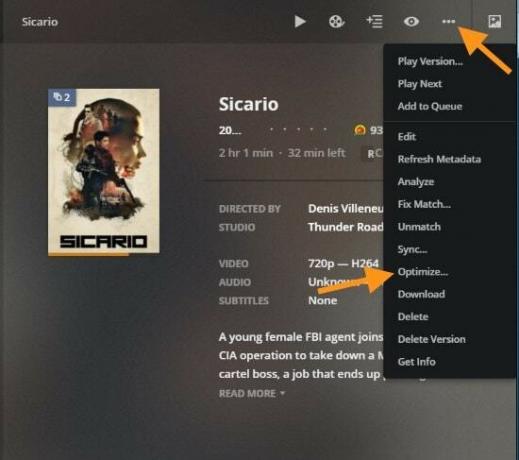
- În caseta de dialog de confirmare care apare, faceți clic pe Optimizare.
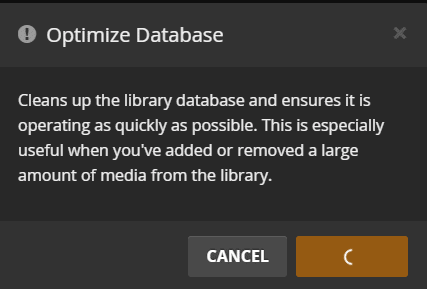
- Procesul poate dura ceva timp și, odată ce ați terminat, reporniți serviciul Plex. Vedeți dacă puteți remedia eroarea Plex: a apărut o eroare neașteptată la încărcarea acestei biblioteci.
Remediere 2: Eroare Plex la încărcarea remedierii bibliotecii prin reîmprospătarea metadatelor
Dacă metadatele asociate cu serverul dvs. Plex sunt incoerente sau corupte, atunci s-ar putea să vă confruntați cu această eroare. În acest sens, puteți reîmprospăta cu ușurință toate metadatele chiar de pe site. Urmați pașii de mai jos pentru aceasta:
- Accesați site-ul web Plex și conectați-vă folosind ID-ul și parola,
- Acum mergeți la serverul dvs. și faceți clic pe cele trei puncte orizontale.
- Din meniul ulterior care apare, selectați opțiunea Reîmprospătare toate metadatele care apare.
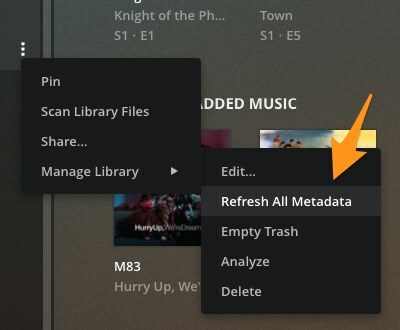
- Odată ce ați făcut acest lucru, pur și simplu reporniți serverul Plex și vedeți dacă eroarea Plex: a existat o eroare neașteptată la încărcarea acestei biblioteci a fost corectată sau nu.
Remediere 3: utilizarea drepturilor administrative
În unele cazuri, este posibil ca serverul Plex să nu obțină privilegiile administrative necesare. Prin urmare, din cauza absenței permisiunilor dorite, s-ar putea să apară și această eroare. În acest caz, ar trebui să aveți drepturile de administrator necesare înainte de a accesa serviciul. Iată ce trebuie făcut:
- Mergeți la dosarul în care ați instalat Plex pe computer. dacă ați ales directorul implicit, atunci Plex va fi localizat în:
C: \ Program Files (x86) \ Plex \ Plex Media Server
- Apoi faceți clic dreapta pe Plex Media Server.exe și selectați Run as administrator.
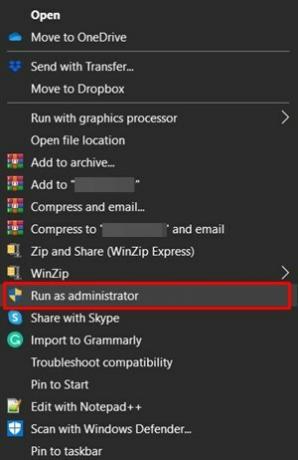
- Odată lansat, verificați dacă Eroarea Plex: a existat o eroare neașteptată la încărcarea acestei erori de bibliotecă este corectă sau nu.
Remediere 4: Eroare Plex la încărcarea remedierii bibliotecii prin dezactivarea Adblocker
Au existat numeroase cazuri în care utilizatorii au reușit să remedieze această problemă prin dezactivarea blocatorului de anunțuri al browserului lor. Puteți face acest lucru sau pur și simplu adăugați Plex la lista albă. În acest caz, blocarea anunțurilor nu ar funcționa pe Plex, dar va continua să funcționeze ca înainte pe toate celelalte site-uri. Fiecare blocator de anunțuri are această listă albă încorporată, dacă nu, puteți pur și simplu să dezactivați blocatorul de anunțuri pentru moment.
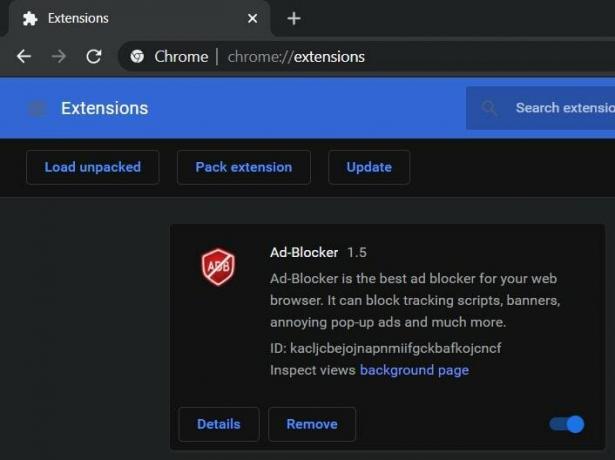
Dacă utilizați Chrome, accesați chrome: // extensions /, navigați la blocatorul de anunțuri instalat și dezactivați comutarea. Acum reporniți browserul, conectați-vă la Plex și încercați să accesați serviciul acestuia. Verificați dacă Eroarea Plex: a existat o eroare neașteptată la încărcarea acestei biblioteci este în continuare acolo sau nu. dacă răspunsul dvs. este afirmativ, încercați următoarea soluție dată mai jos.
Remediere 5: Eroare Plex la încărcarea remedierii bibliotecii reparând baza de date coruptă
Dacă baza de date a serverului Plex a fost coruptă, atunci eroarea menționată este iminentă. În acest sens, va trebui să executați câteva seturi de comenzi SQL3 prin fereastra CMD sub drepturi administrative. Iată toate instrucțiunile necesare:
- Accesați meniul Start și căutați Command Prompt. Asigurați-vă că îl lansați ca administrator.

- Acum executați următoarele comenzi una câte una (tastați prima comandă, apăsați Enter, tastați următoarea comandă și așa mai departe):
cd "% LOCALAPPDATA% \ Plex Media Server \ Suport plug-in \ Baze de date" copiați com.plexapp.plugins.library.db com.plexapp.plugins.library.db.original. sqlite3 com.plexapp.plugins.library.db "index DROP 'index_title_sort_naturalsort'" sqlite3 com.plexapp.plugins.library.db "DELETE from schema_migrations where version = '20180501000000'" sqlite3 com.plexapp.plugins.library.db .dump> dump.sql. del com.plexapp.plugins.library.db. sqlite3 com.plexapp.plugins.library.db
- Odată ce ați terminat, reporniți computerul și accesați serviciul Plex. Problema ar fi trebuit acum să fie corectată.
Cu aceasta, încheiem ghidul despre cum să remediați eroarea Plex: a existat o eroare neașteptată la încărcarea acestei biblioteci. Am împărtășit cinci metode diferite pentru aceeași, dintre care oricare ar trebui să rezolve această problemă. Anunțați-ne care a reușit să vă ofere rezultatele dorite. Completând, iată câteva Sfaturi și trucuri pentru iPhone, Sfaturi și trucuri pentru PC, și Sfaturi și trucuri pentru Android pe care ar trebui să o verifici și tu.

![Cum se instalează AOSP Android 9.0 Pie pe Lava Z81 [GSI Phh-Treble]](/f/0a850526004e8c135758e6c9b91a672f.jpg?width=288&height=384)

